Så här ställer du in ett BIOS-lösenord för Dell-systemet
Summary: Steg för att konfigurera ett system-BIOS-lösenord för en Dell-dator.
This article applies to
This article does not apply to
This article is not tied to any specific product.
Not all product versions are identified in this article.
Instructions
Vad är ett system-BIOS-lösenord?
Systemlösenordet ger säkerhet genom att hindra användaren från att starta datorn. Användaren kan inte se startmenyn (F2 eller F12) om inte rätt systemlösenord anges. När lösenordet har angetts för datorn kan alternativen för BIOS-inställningar ändras.
Obs! Om även administratörslösenordet är inställt på datorn måste administratörslösenordet anges för att ändra BIOS-inställningarna.
Tilldela information om system-BIOS-lösenord
Att konfigurera ett systemlösenord är modellspecifikt. De steg som anges nedan löser de två vanliga sökvägarna för att ställa in system-BIOS-lösenordet.
Obs!
- Om administratörslösenordet är inställt kan du behöva ange det här lösenordet innan du ställer in systemets BIOS-lösenord.
- Om ett starkt lösenord är inställt måste lösenordet innehålla minst 8 tecken och minst ett versaler och ett gemener.
- Ett nytt system-BIOS-lösenord kan endast ställas in när statusen inte är inställd.
Steg för att ställa in ett system-BIOS-lösenord
Metod 1
- Starta systeminstallationsprogrammet genom att trycka på F12 omedelbart efter att du har slagit på eller startat om datorn. Välj sedan BIOS Setup (BIOS-inställningar).
- På skärmen BIOS Setup (BIOS-inställningar ) väljer du Security (säkerhet ) och trycker på Retur. Säkerhetsskärmen visas.
- Välj System Password (systemlösenord ) och skapa ett lösenord i fältet Enter the New Password (ange nytt lösenord ).
- Skriv in det systemlösenord som du angav tidigare i fältet Confirm New Password (bekräfta nytt lösenord) och klicka på OK.
- Tryck på Esc-tangenten och spara ändringarna som visas i popup-meddelandet.
- Tryck på Y för att spara ändringarna. Datorn startas om.
Ett exempel på bios-säkerhetsmenyn på en OptiPlex 3090 (vissa Dell-modeller ser annorlunda ut):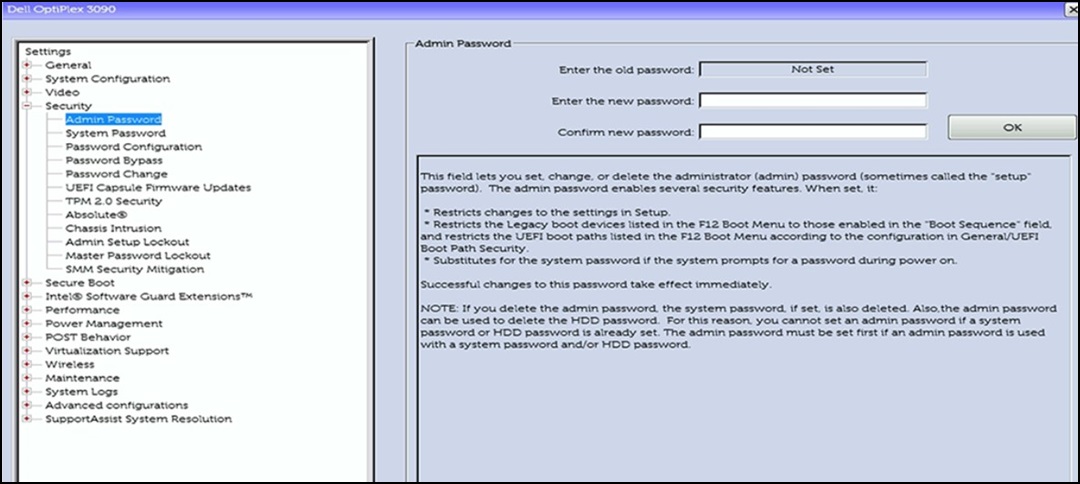
Bild 1
Metod 2
- Starta systeminstallationsprogrammet genom att trycka på F12 omedelbart efter att du har slagit på eller startat om datorn. Välj sedan BIOS Setup (BIOS-inställningar).
- På skärmen BIOS Setup (BIOS-inställningar ) väljer du Passwords (lösenord ) och trycker på Retur. Skärmen Passwords (lösenord ) visas.
- Välj System Password (systemlösenord ) och skapa ett lösenord i fältet Enter the New Password (ange nytt lösenord ).
- Skriv in det systemlösenord som du angav tidigare i fältet Confirm New Password (bekräfta nytt lösenord) och klicka på OK.
- Tryck på Esc-tangenten och spara ändringarna som visas i popup-meddelandet.
- Tryck på Y för att spara ändringarna. Datorn startas om.
Ett exempel på bios-säkerhetsmenyn på en Inspiron 15 3511 (vissa Dell-modeller ser annorlunda ut):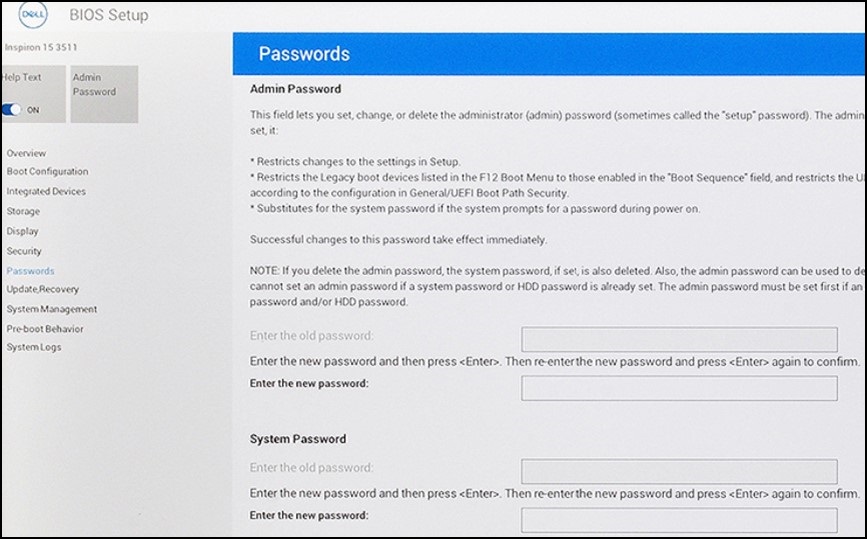
Bild 2
Affected Products
Alienware, Inspiron, OptiPlex, Vostro, XPS, G Series, G Series, Alienware, Inspiron, Latitude, Vostro, XPS, Fixed Workstations, Mobile WorkstationsArticle Properties
Article Number: 000219524
Article Type: How To
Last Modified: 29 Sep 2024
Version: 2
Find answers to your questions from other Dell users
Support Services
Check if your device is covered by Support Services.